Atunci cand uploadam mai multe fotografii in acelasi timp pe Facebook, acestea sunt aranjate in mod privzeto v funkciji ime. Odata uploadate, prietenii din lista de contacte vor putea vizualiza in Vir novic doar primele fotografii din grupul uploadat, acestia trebuind sa acceseze intreaga lista de fotografii pentru a avea acces la toate fotografiile uploadate. Daca in grupul de fotografii pe care doriti sa il uploadati pe Facebook aveti cateva fotografii care doriti sa fie afisate primele, insa acestea sunt aranjate aleatoriu de Facebook (in mijlocul sau la finalul listei de fotografii uploadate) din cauza numelor acestora, aveti posibilitatea sa rearanjati ordinea de upload a fotografiilor respective cu ajutorul feature-ului drag&padca inclus in Facebook (in felul acesta nu va trebui sa redenumiti fotografiile pentru a va asigura ca acestea vor fi afisate in ordinea dorita dupa upload).
Cum putem aranja ordinea in care fotografiile uploadate pe Facebook vor fi afisate dupa upload?
- prijavite se na contul de Facebookpotem uploadati fotografiile dorite folosind fie butonul sub forma de camera afisat sub campul pentru Update Status, fie folosind tab-ul Add Photos/Video
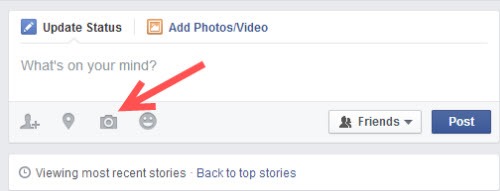
- adaugati toate fotografiile pe care doriti sa le uploadati (folositi tasta Ctrl da bi selecta fotografii multiple, nato kliknite na Odprt) fara a da insa click pe butonul Objavo
- po uploadarea fotografiilor veti observa ca acestea vor fi afisate de Facebook in functie de nume; folosind povleci&padca, puteti rearanja ordinea acestora (aceasta fiind si ordinea in care fotografiile vor fi afisate dupa postare)
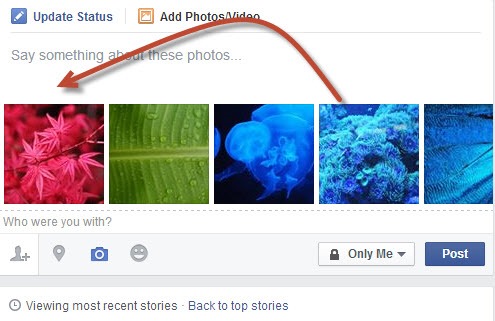
- dupa ce veti fi multumiti de ordinea in care fotografiile uploadate vor fi afisate in Facebook, kliknite gumb Objavo
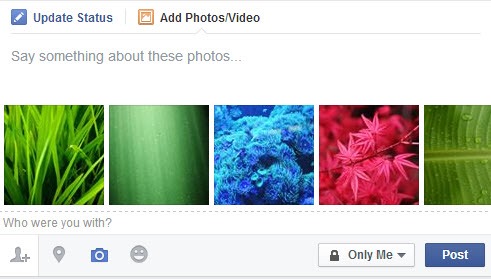
In to je to. Na ta način lahko rearanja ordinea in care fotografiile uploadate pe Facebook in acelasi timp vor fi afisate in News Feed si pe Timeline-ul dvs. Succes!
Nota: Puteti folosi bara de scroll pentru a ajunge la ultima poza uploadata din grup (inainte de postarea fotografiilor); in oarice caz, daca grupul contine un numar mare de fotografii, va trebui sa repetati actiunea drag&drop de mai multe ori pentru a muta o fotografie in pozitia dorita.
Prikrite nastavitve – How to rearrange the displaying order of uploaded photos in Facebook
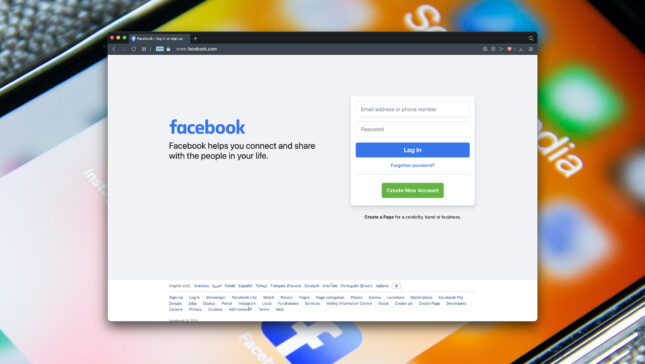
Kalau sdah terlanjur di posting gmn caranya om?